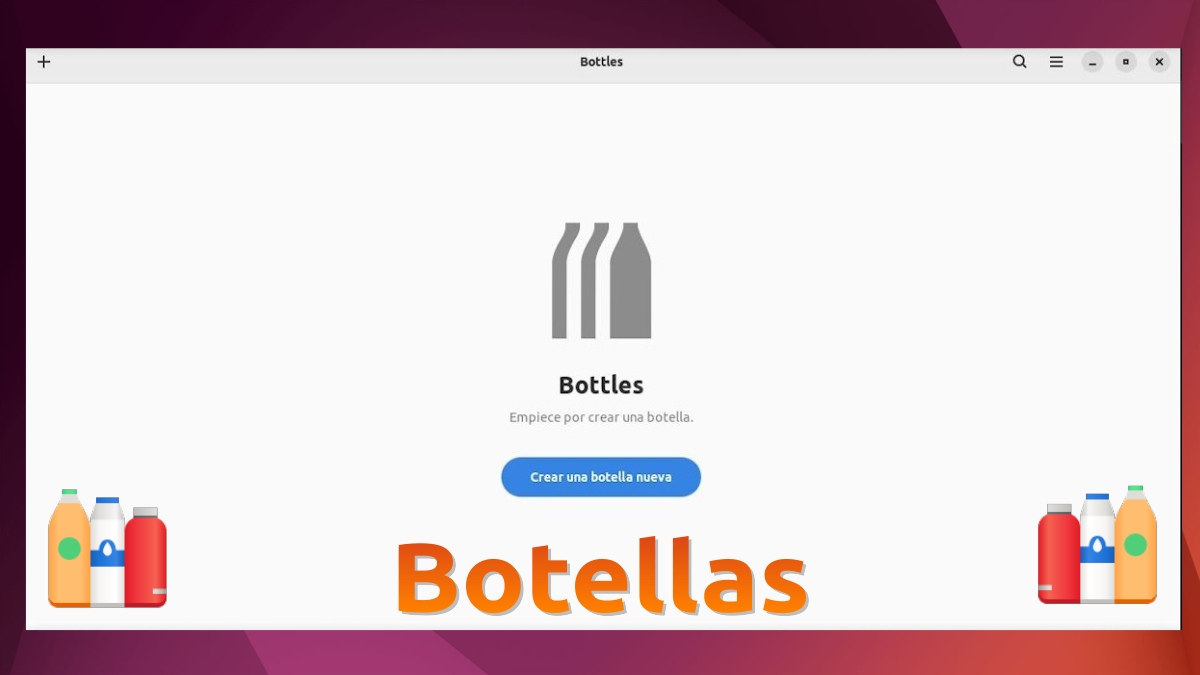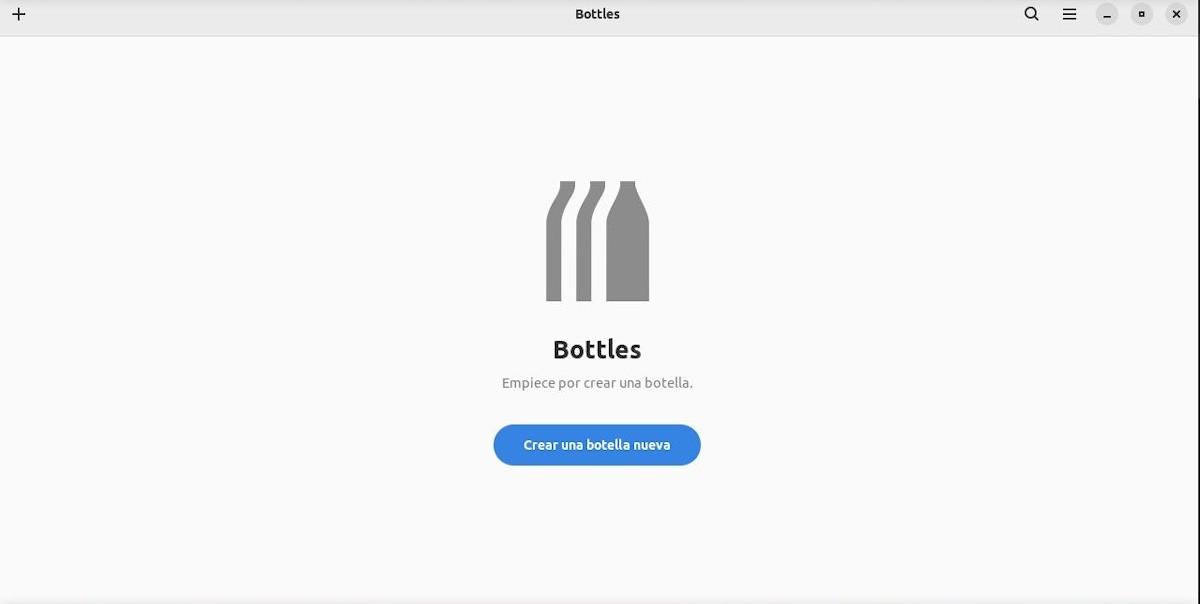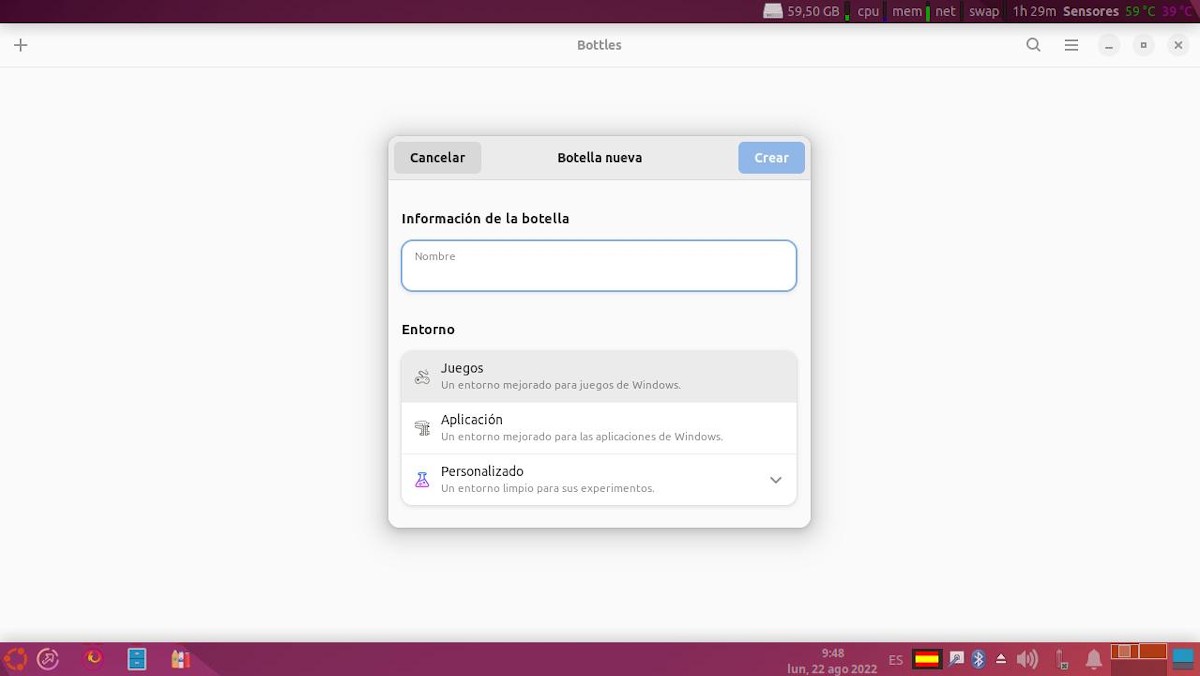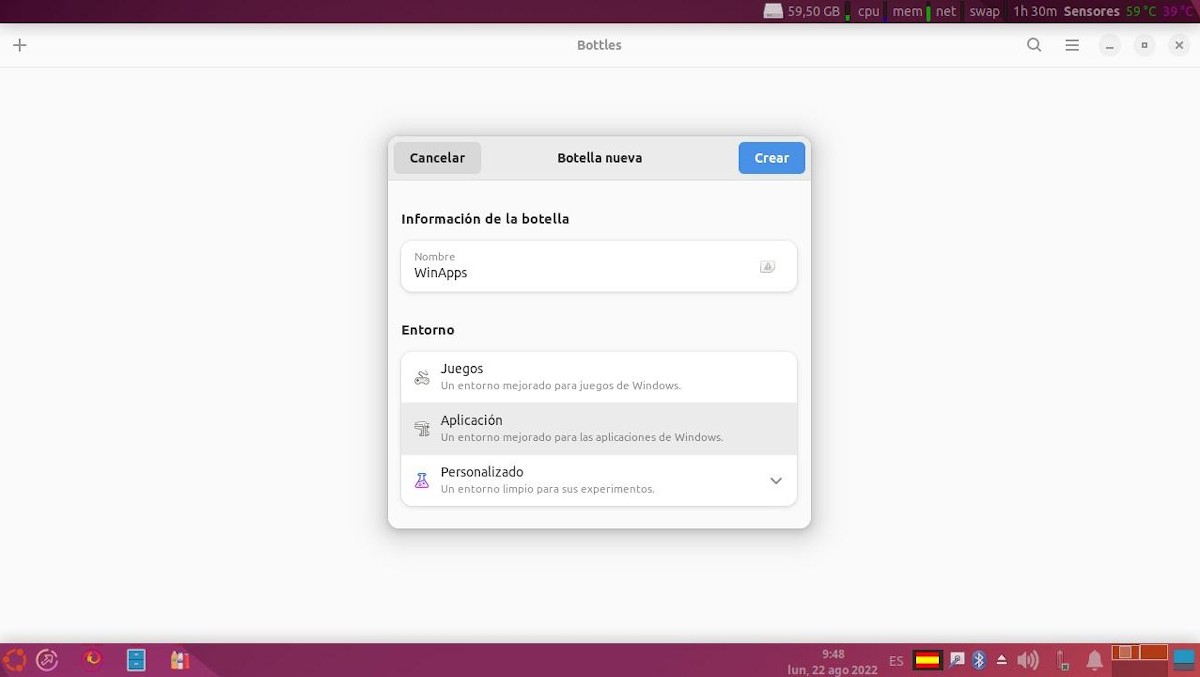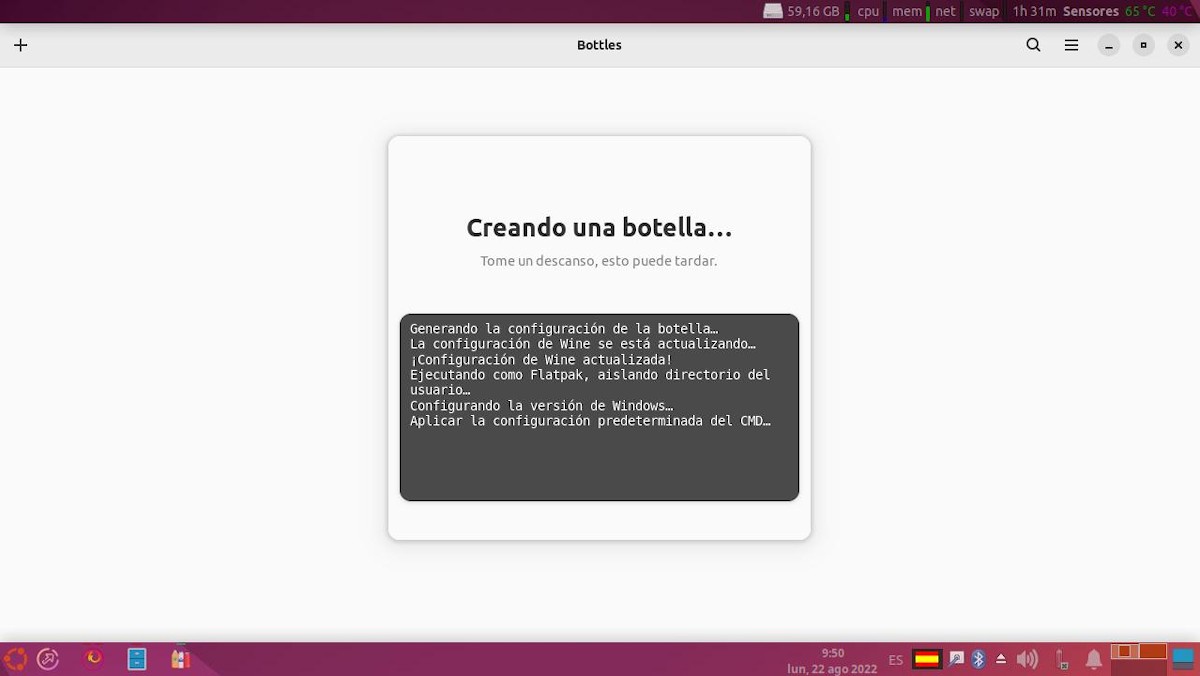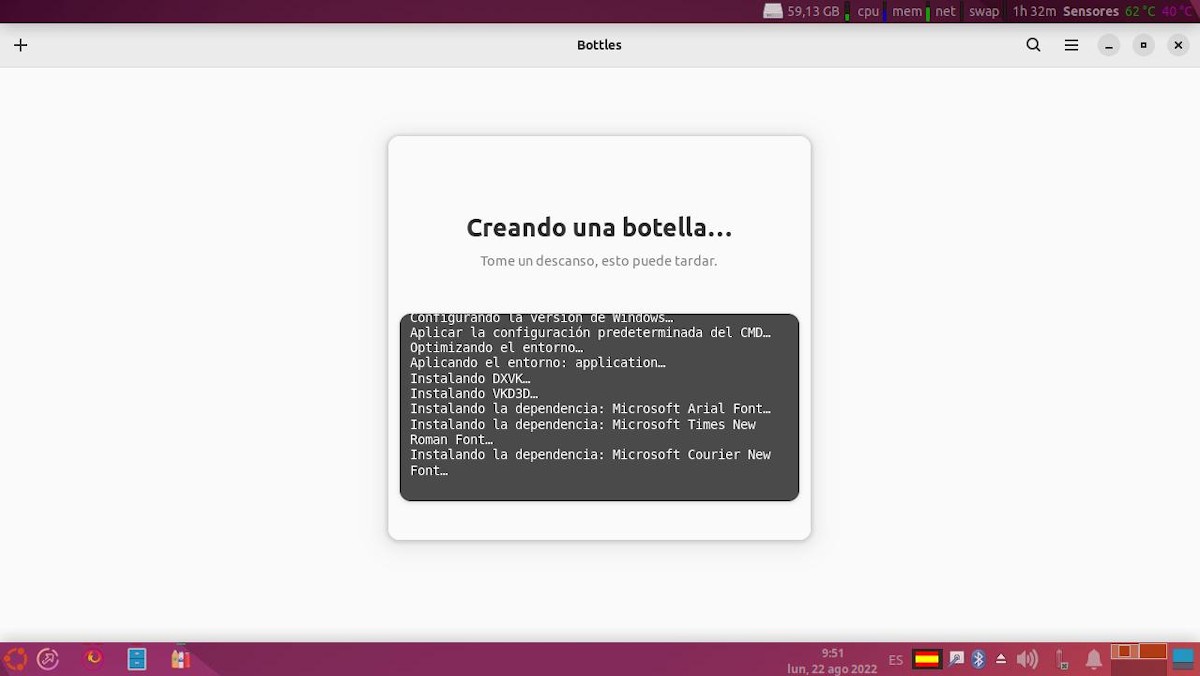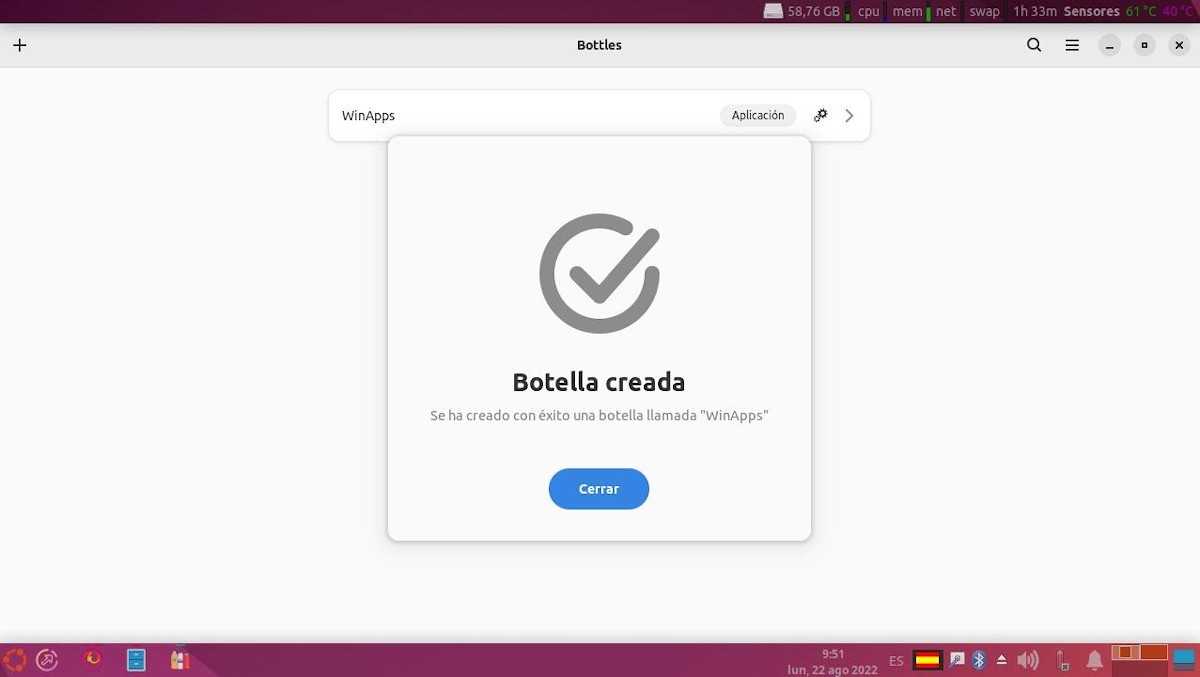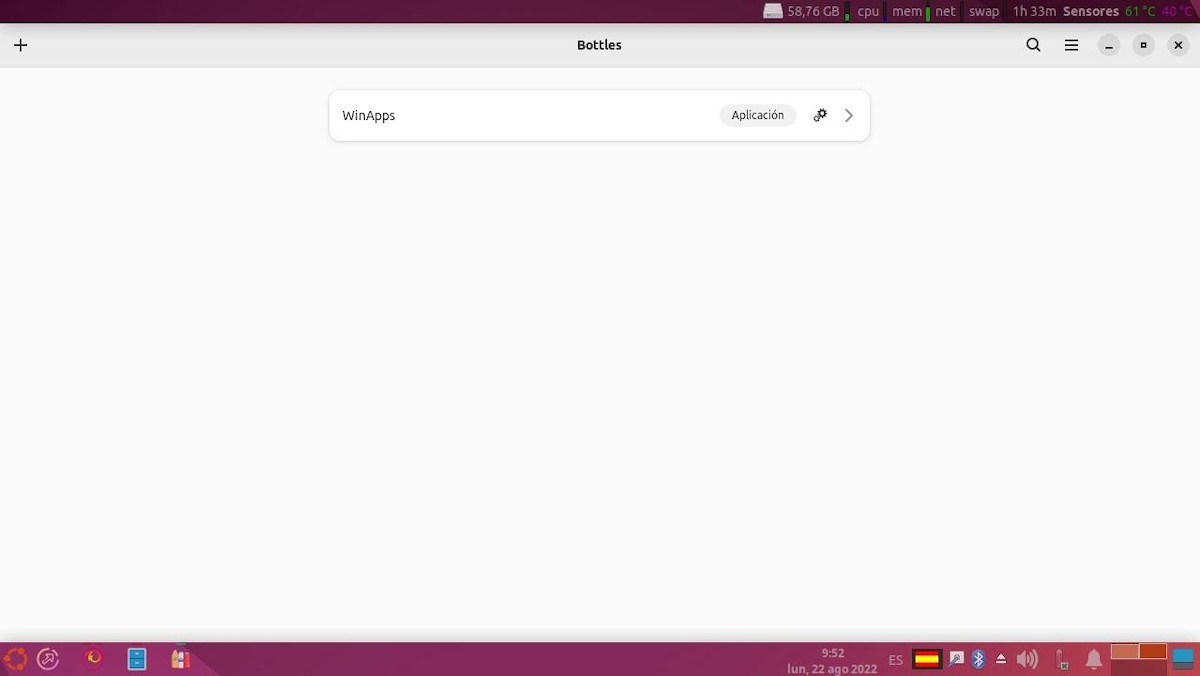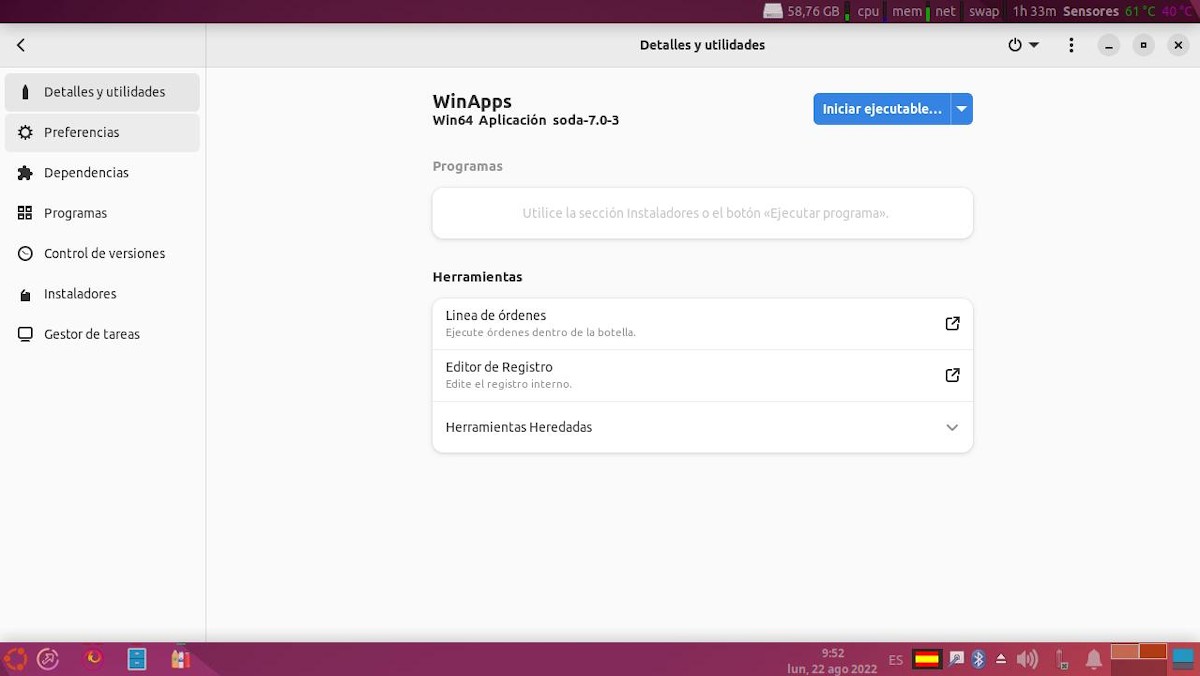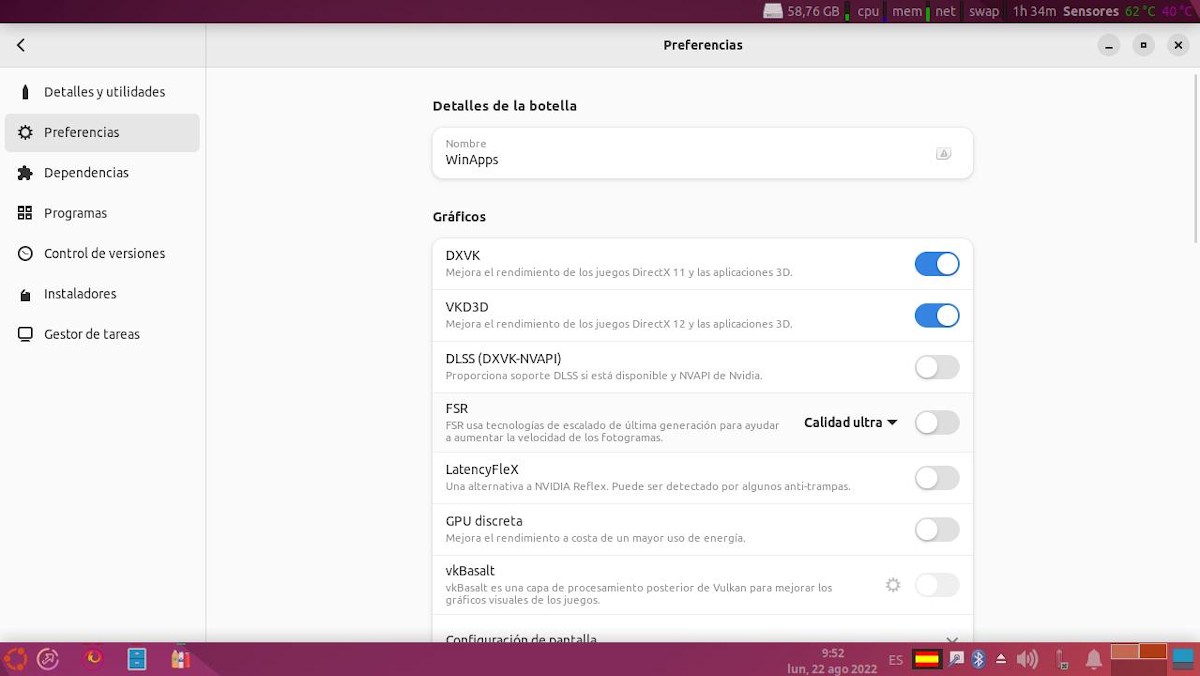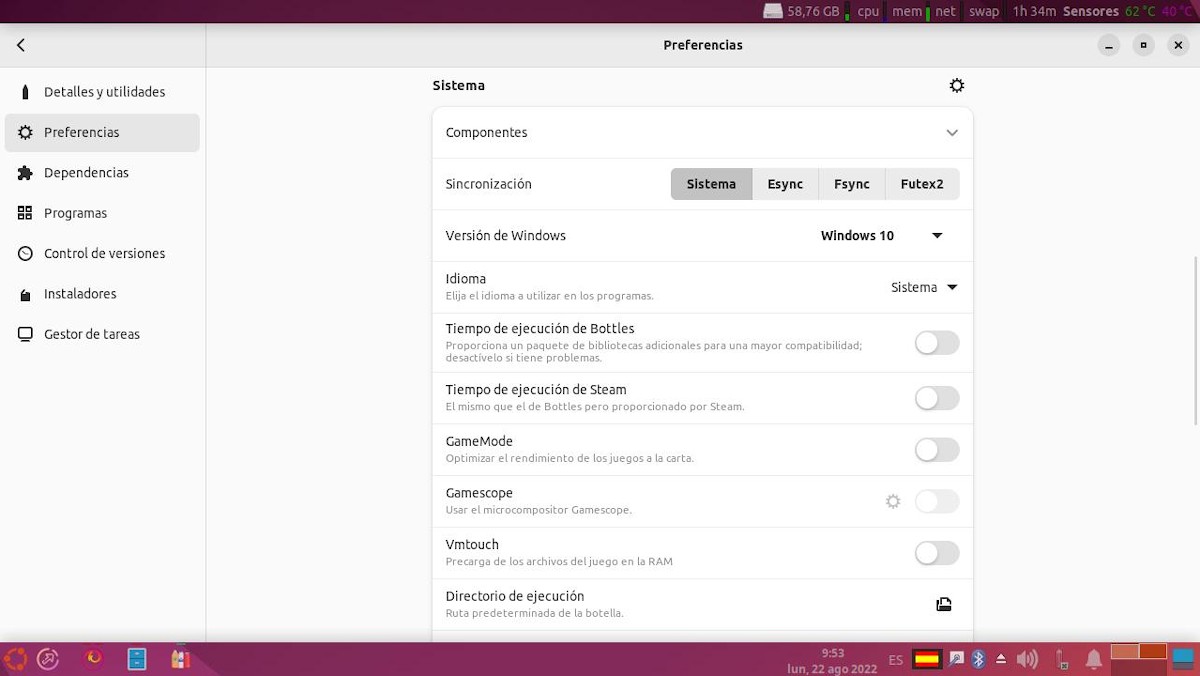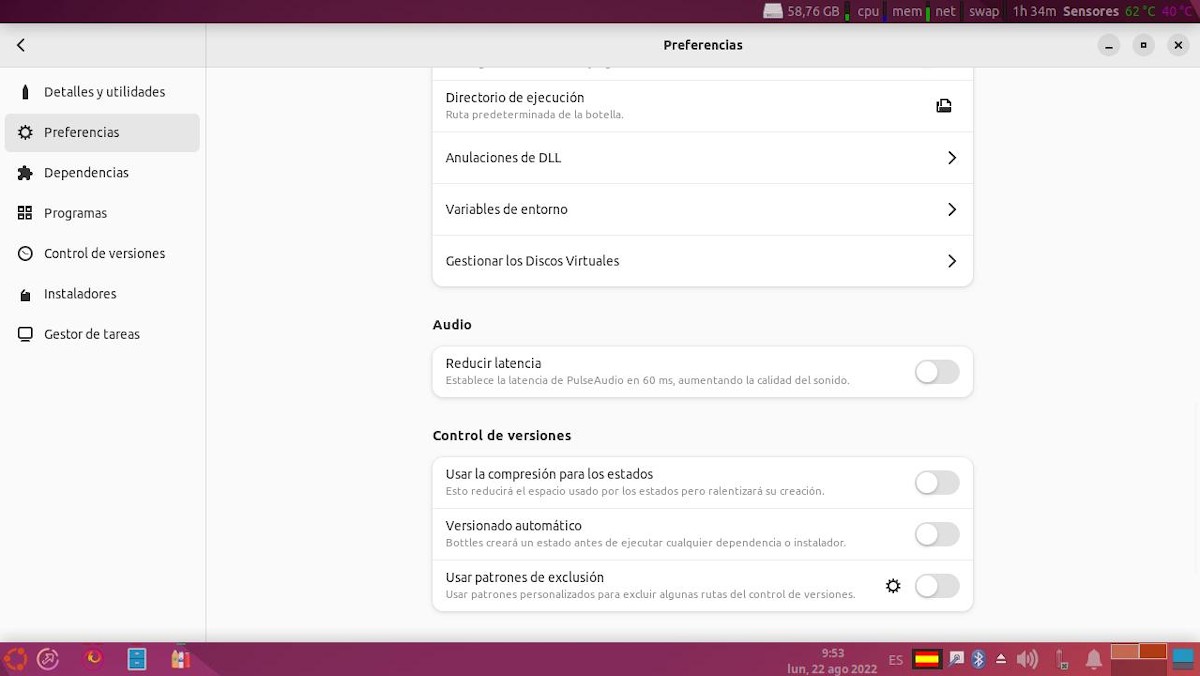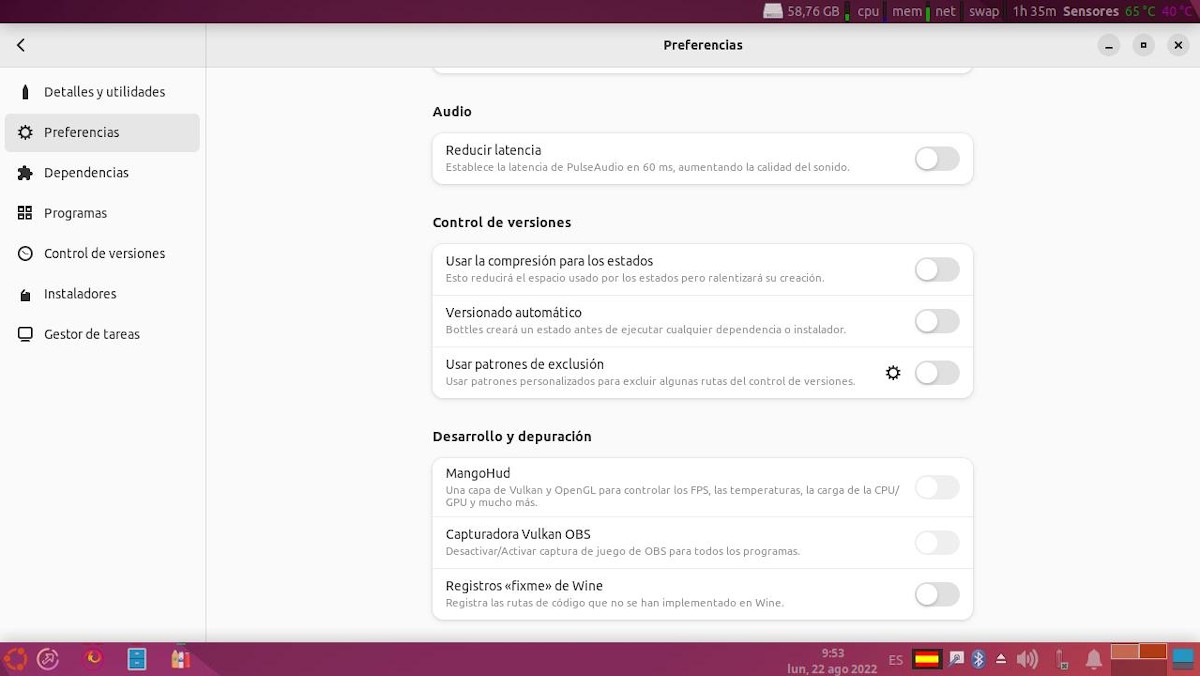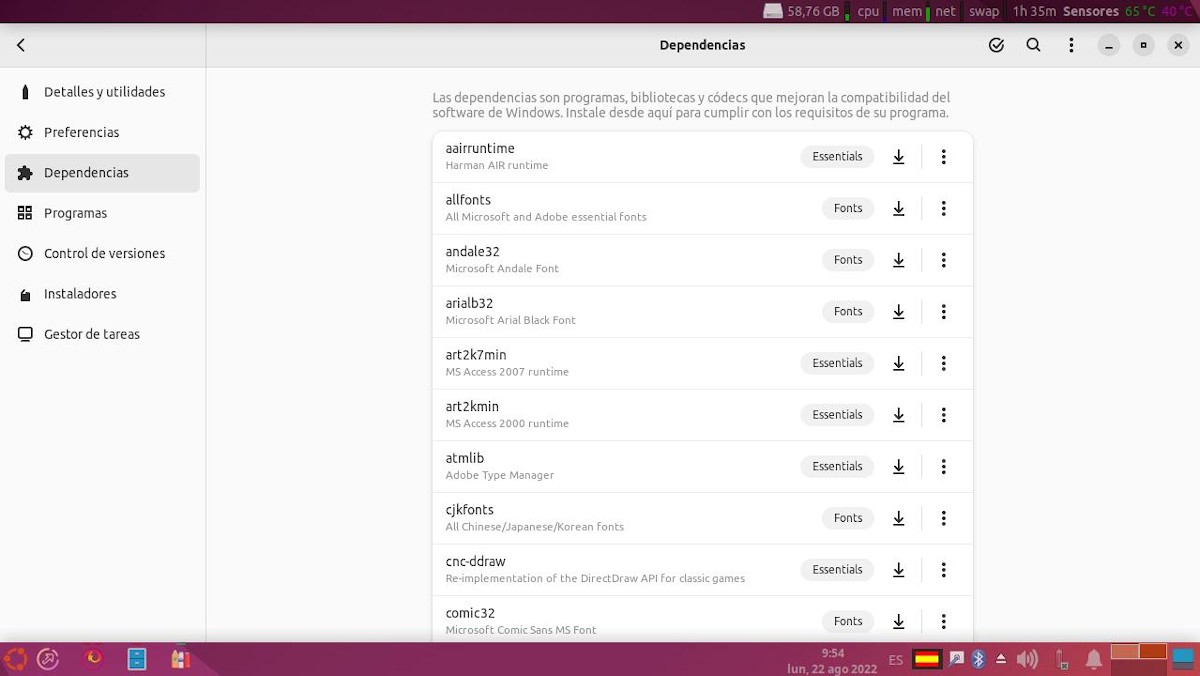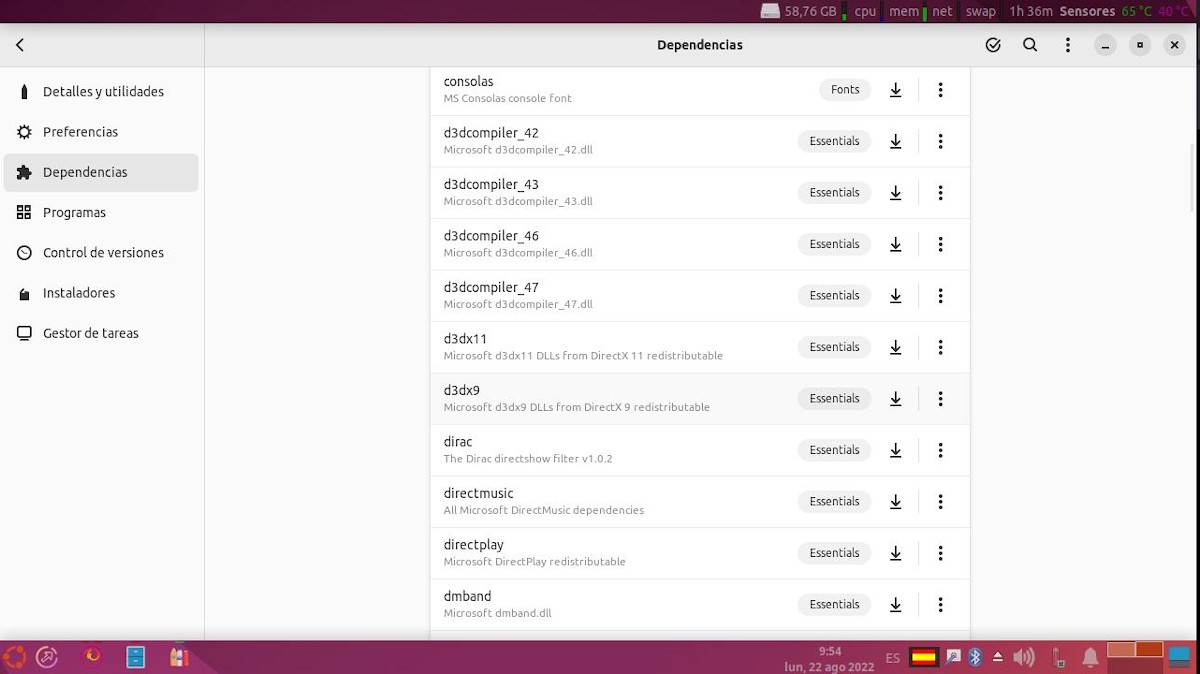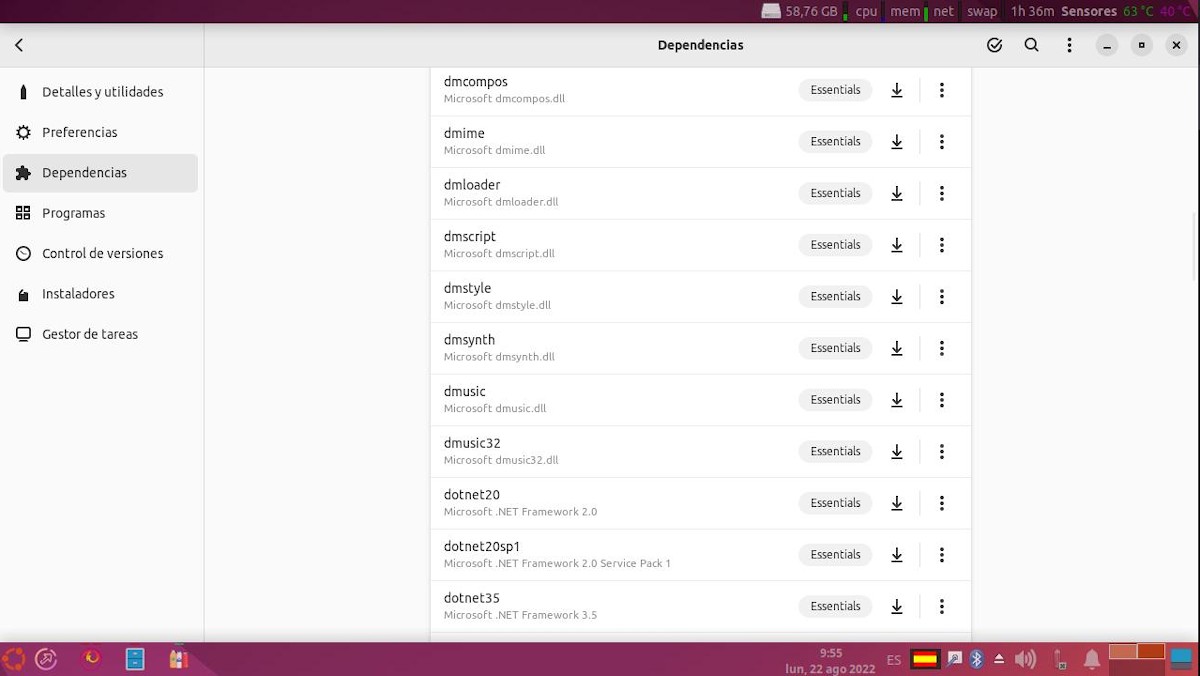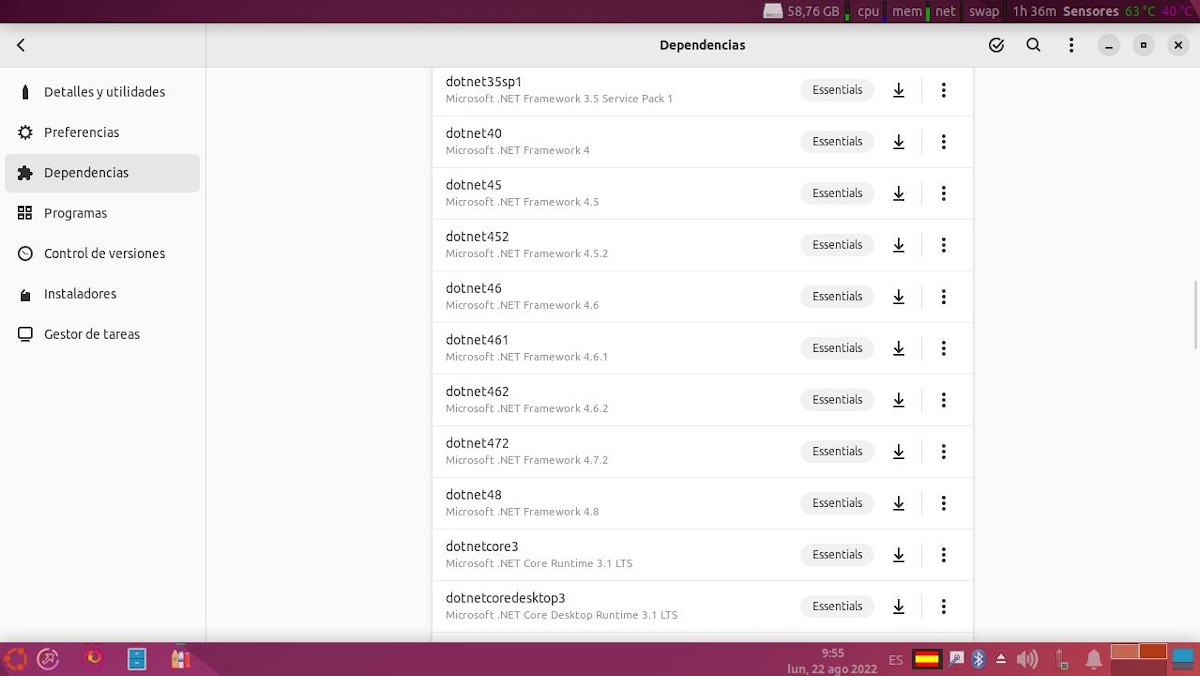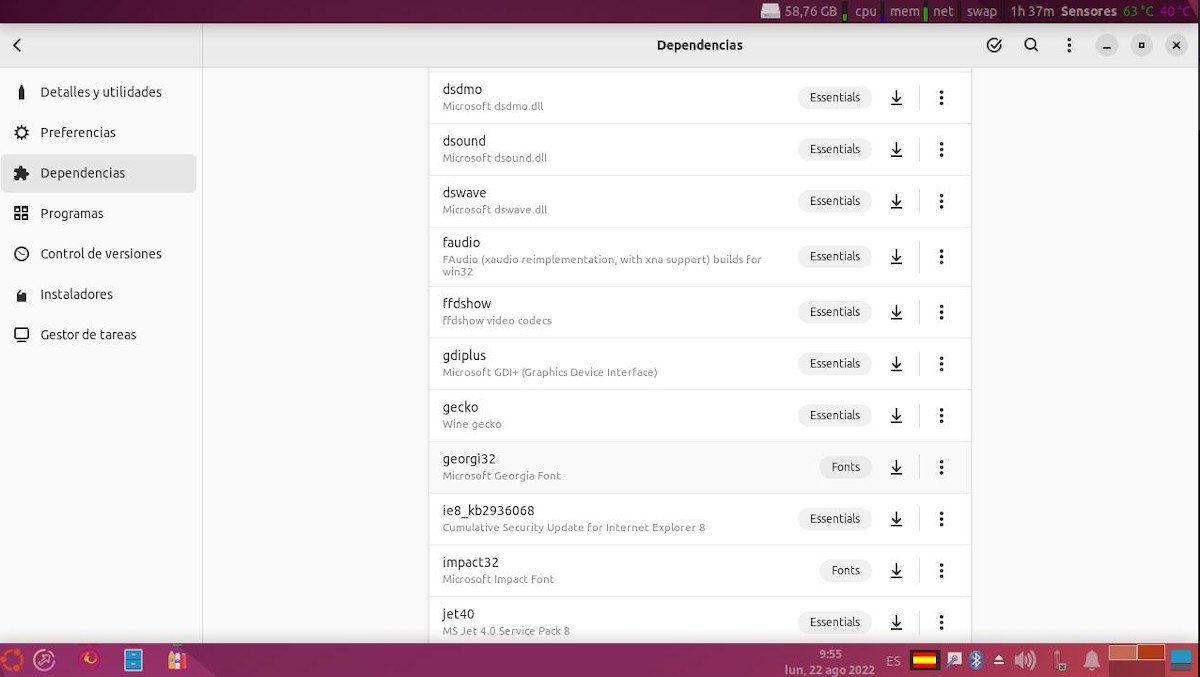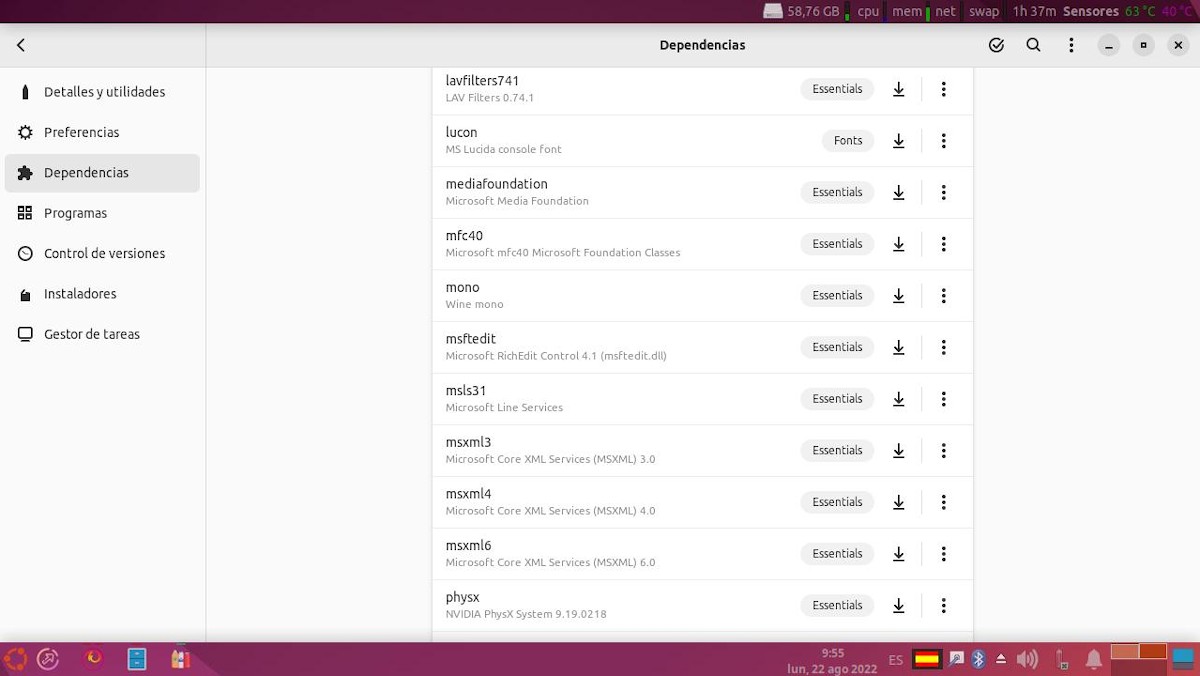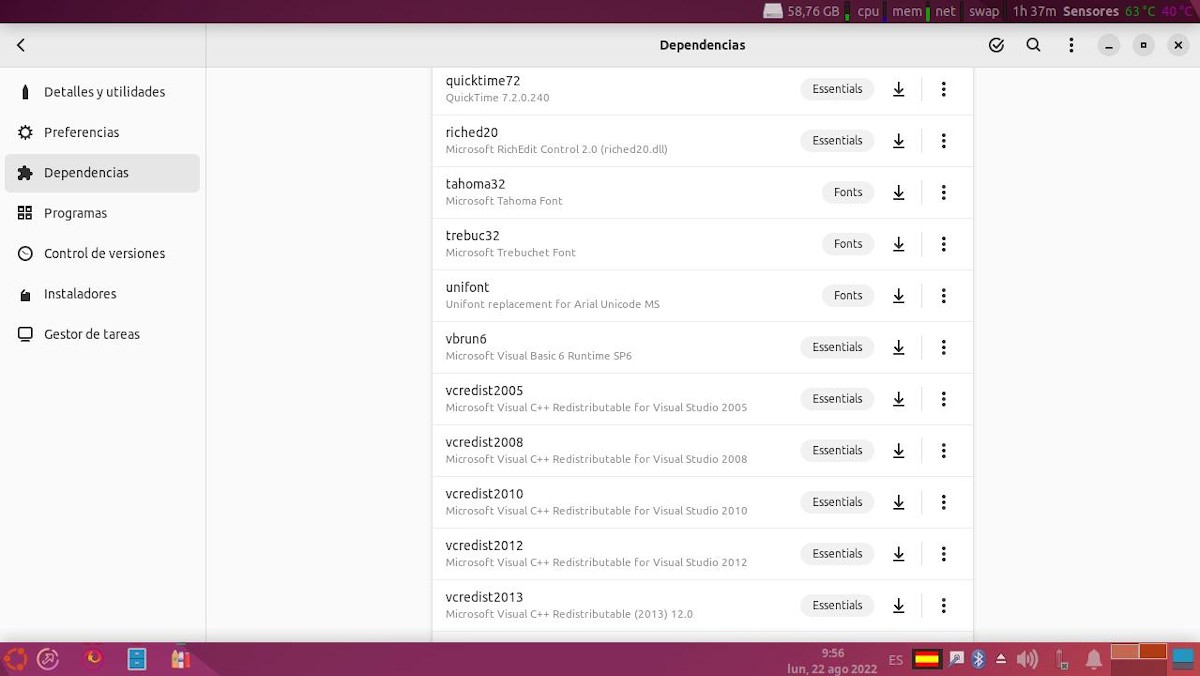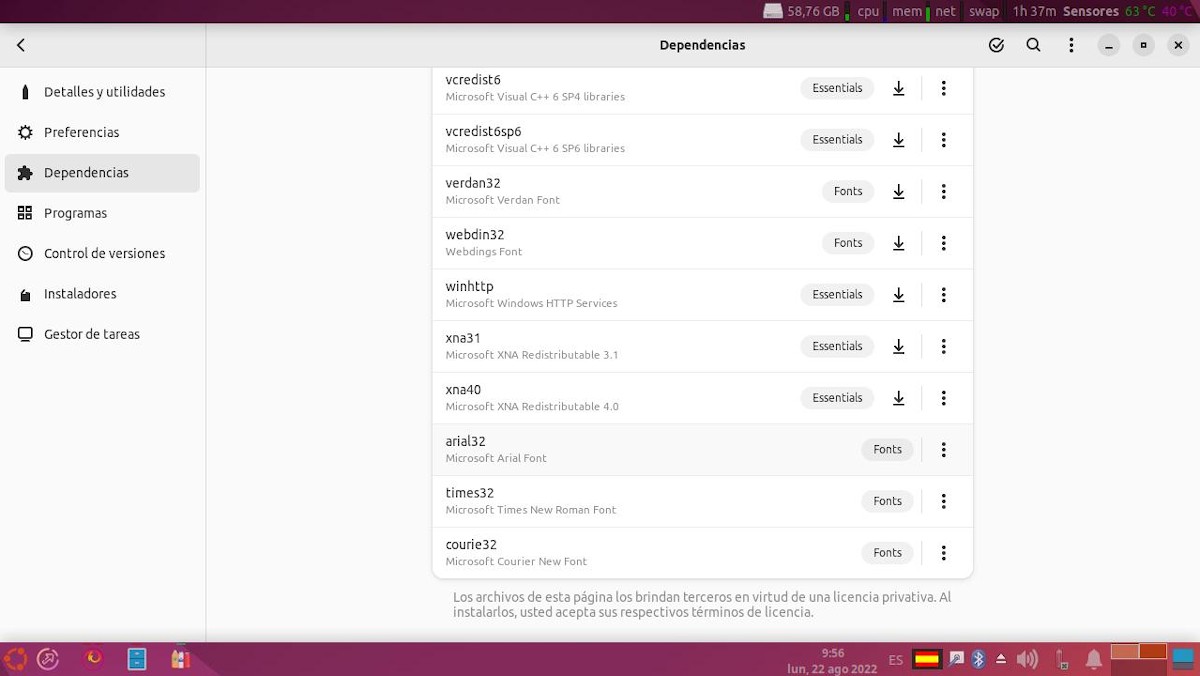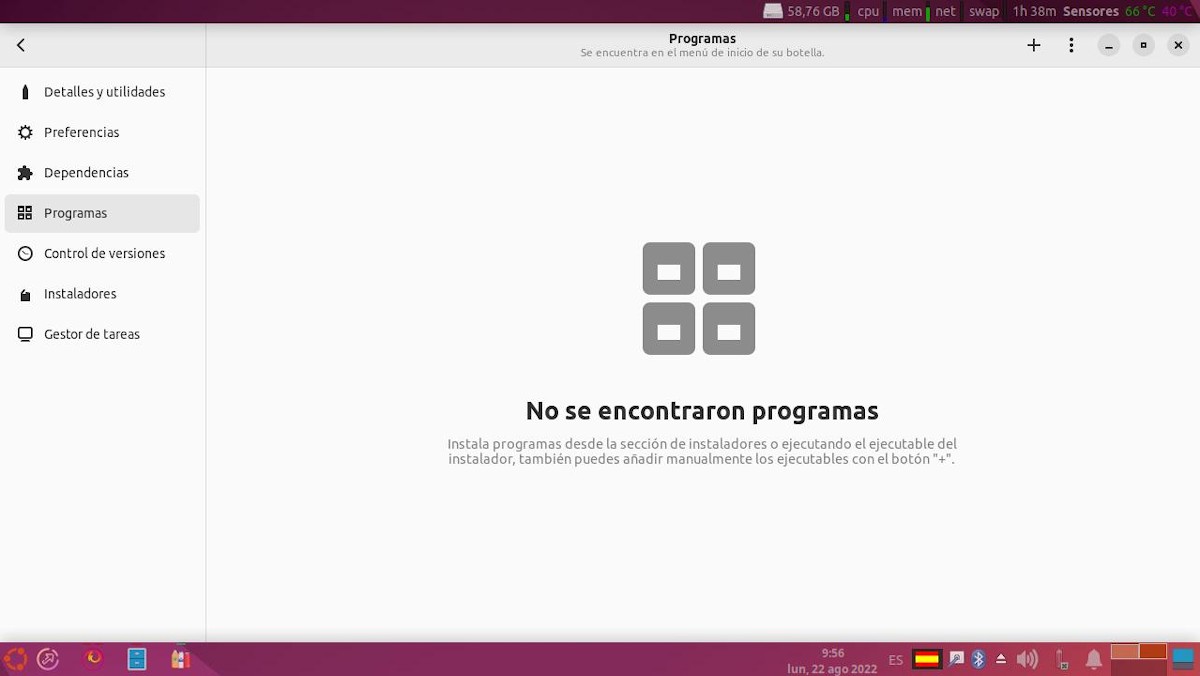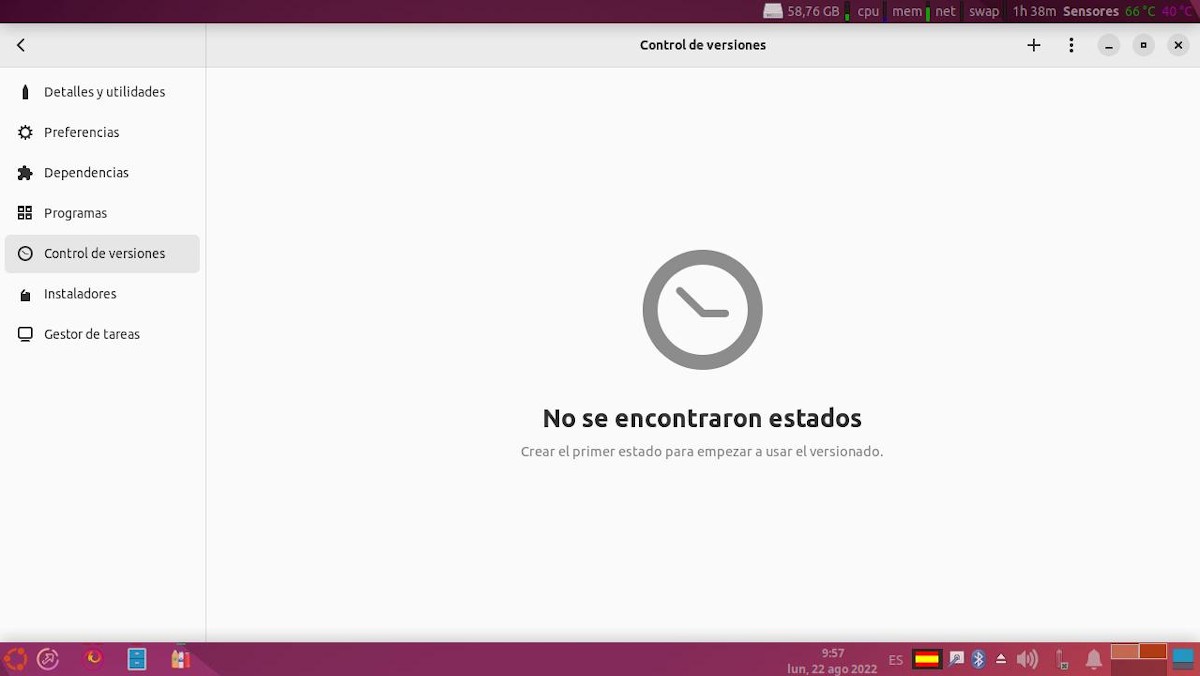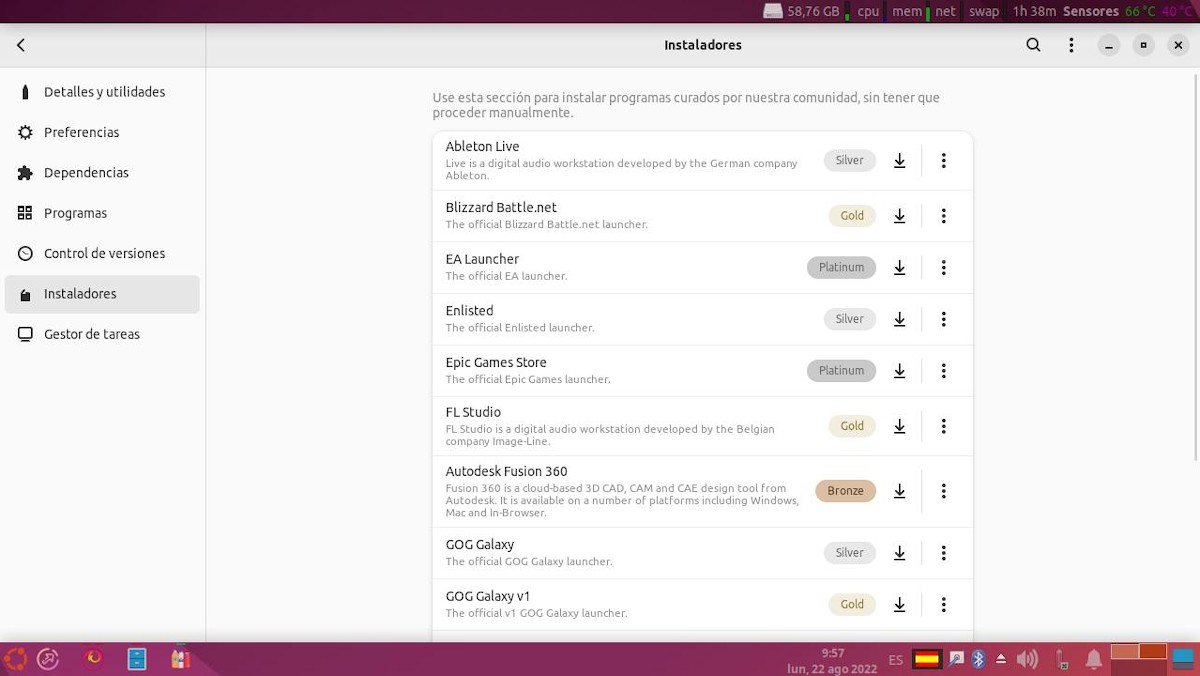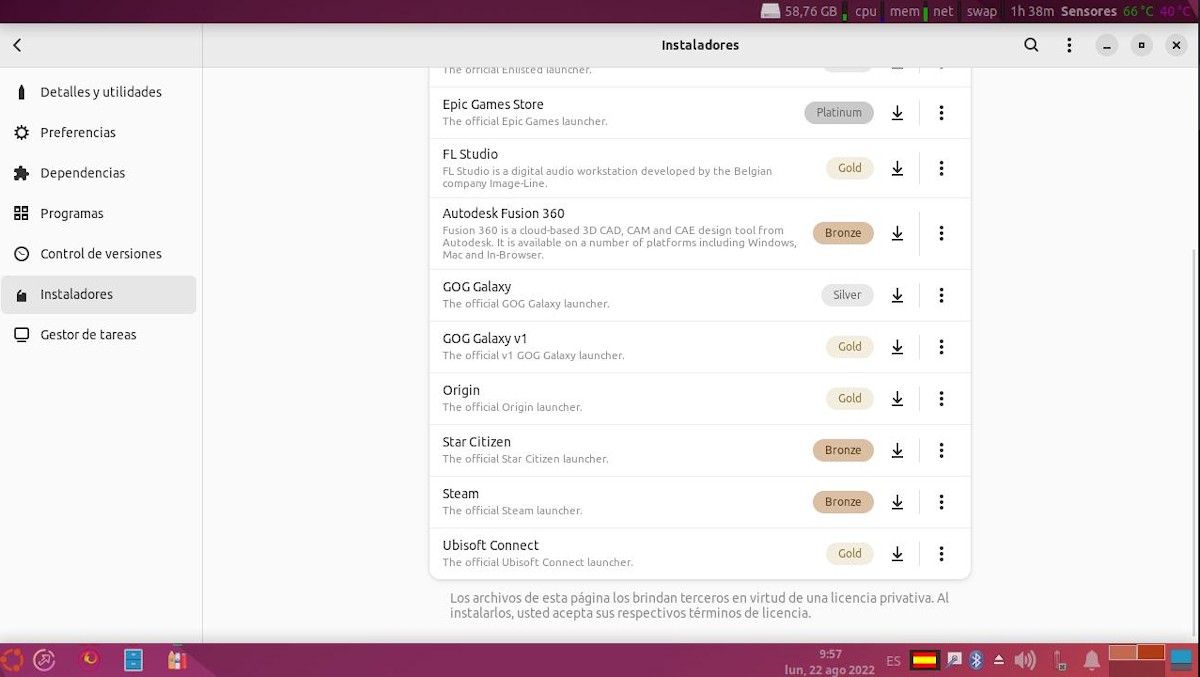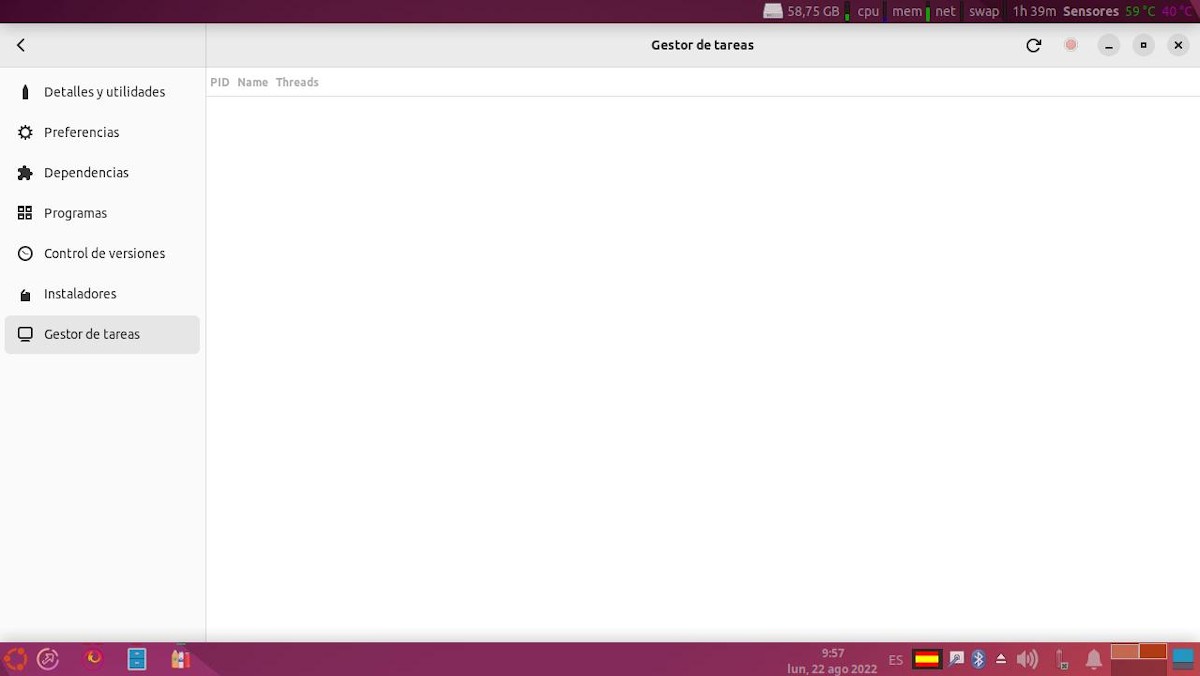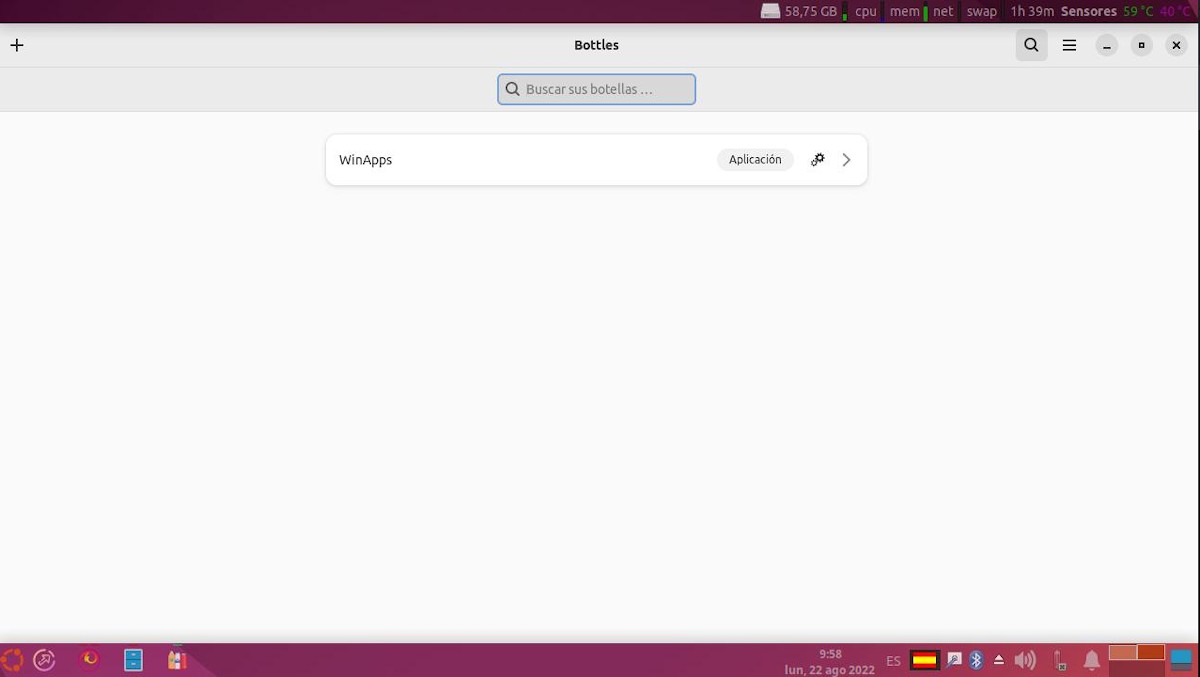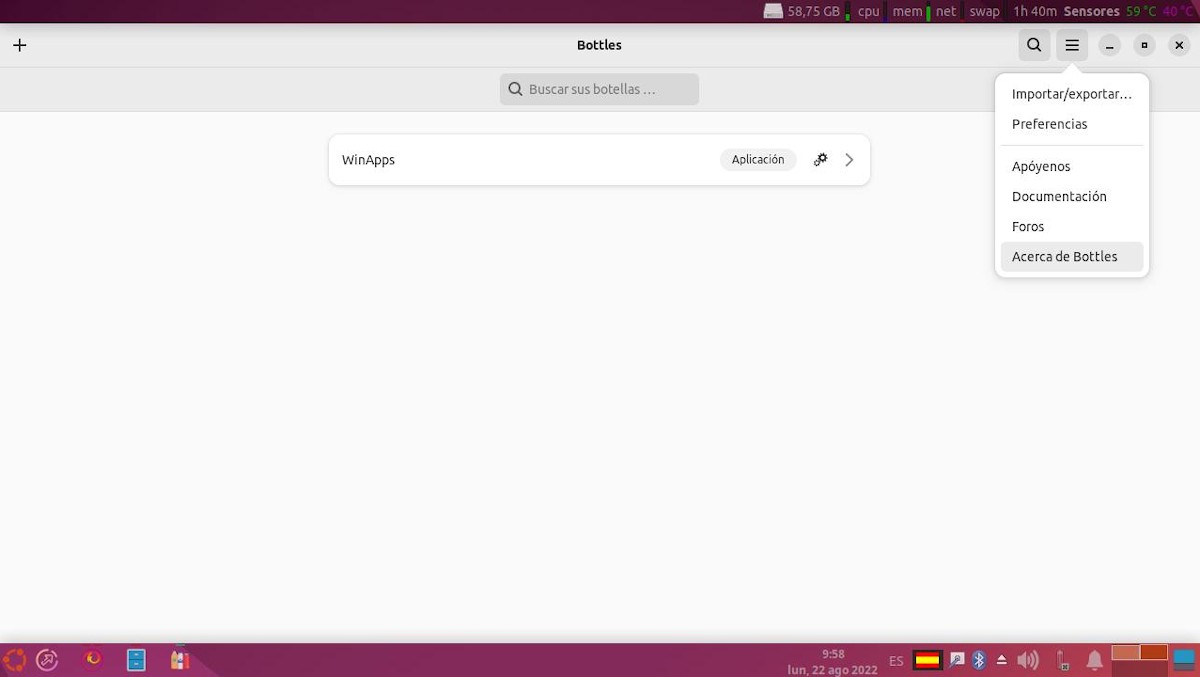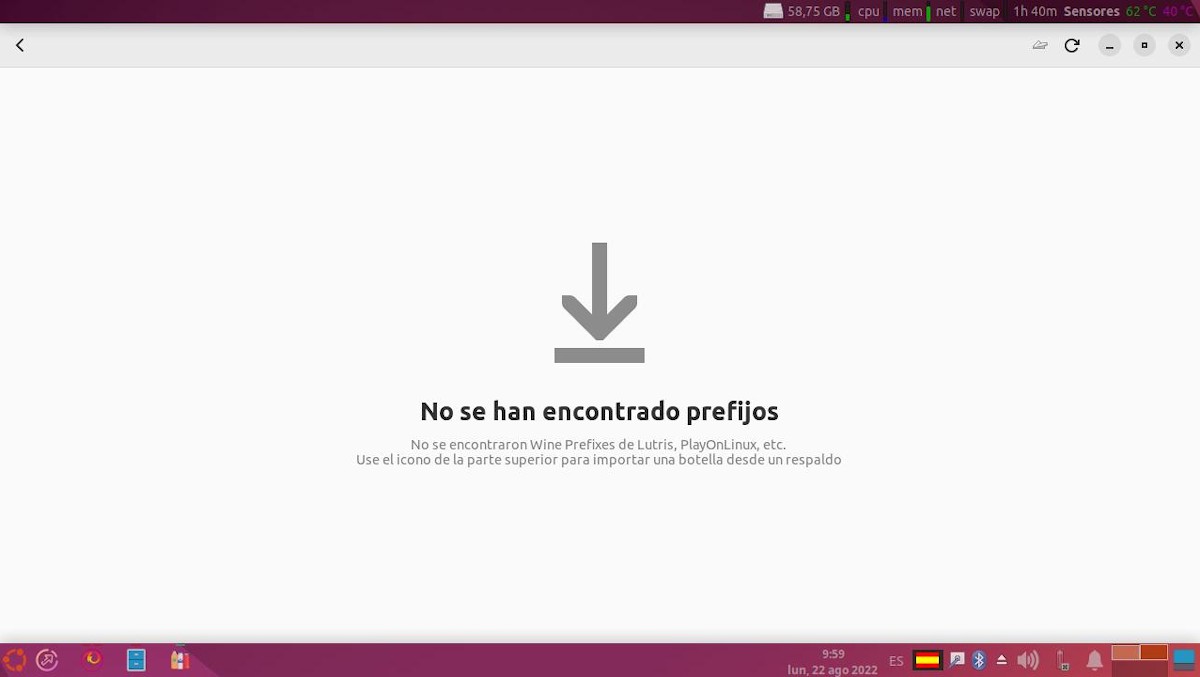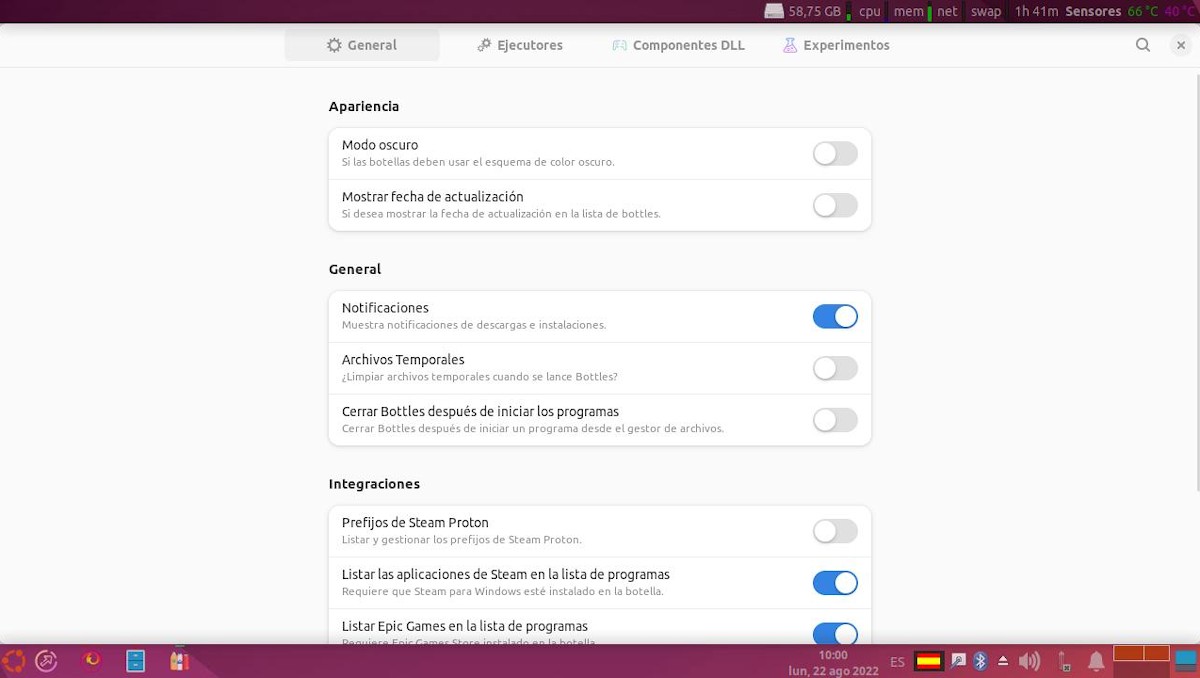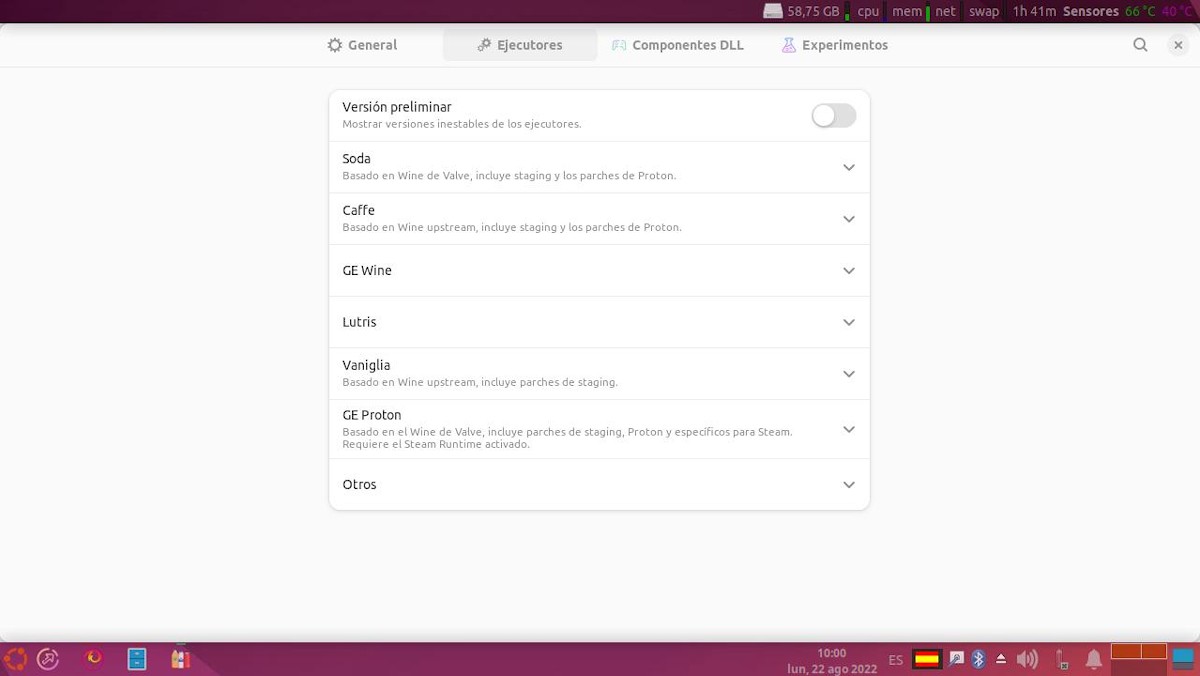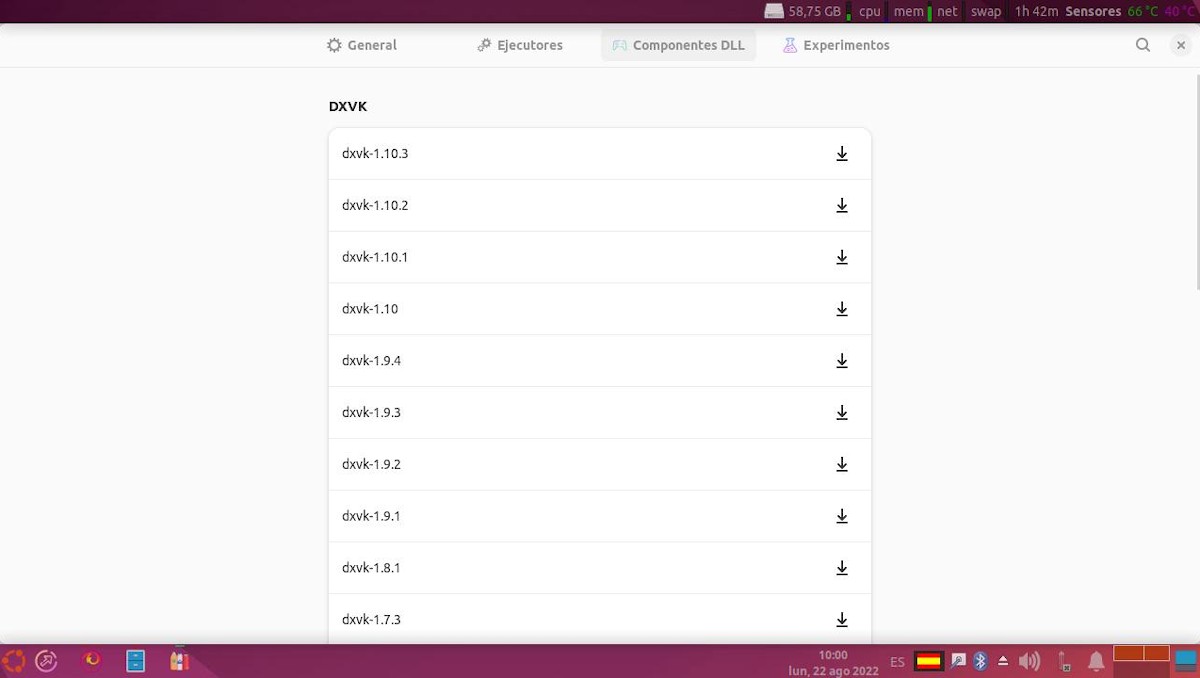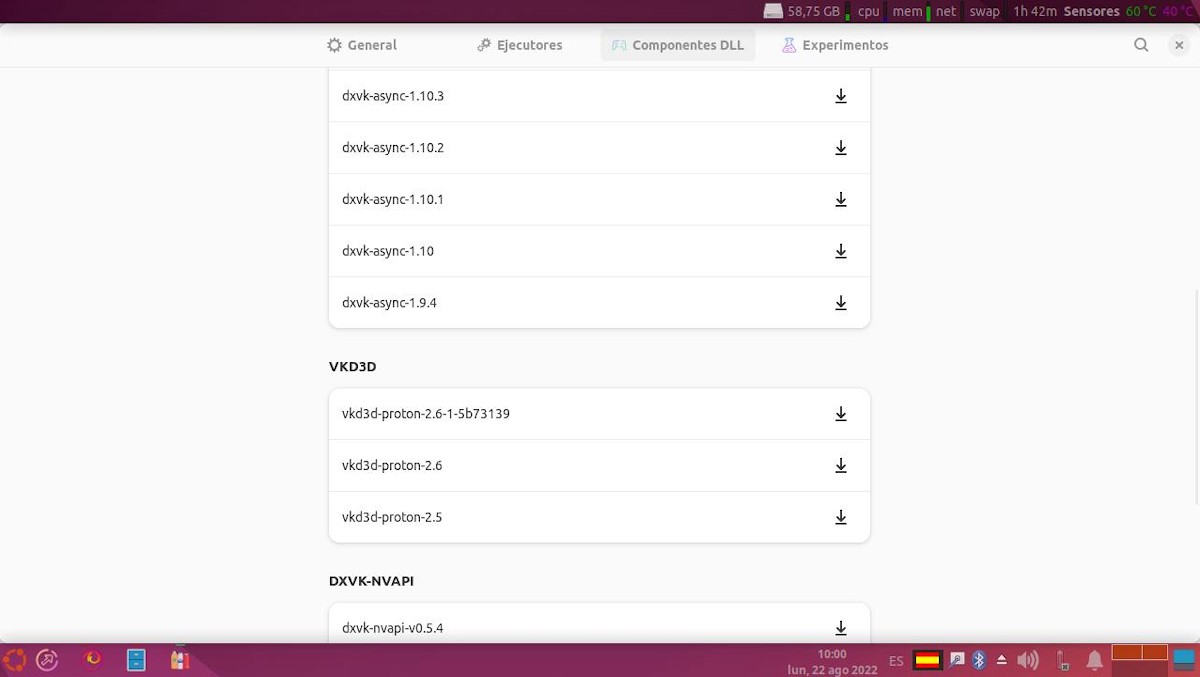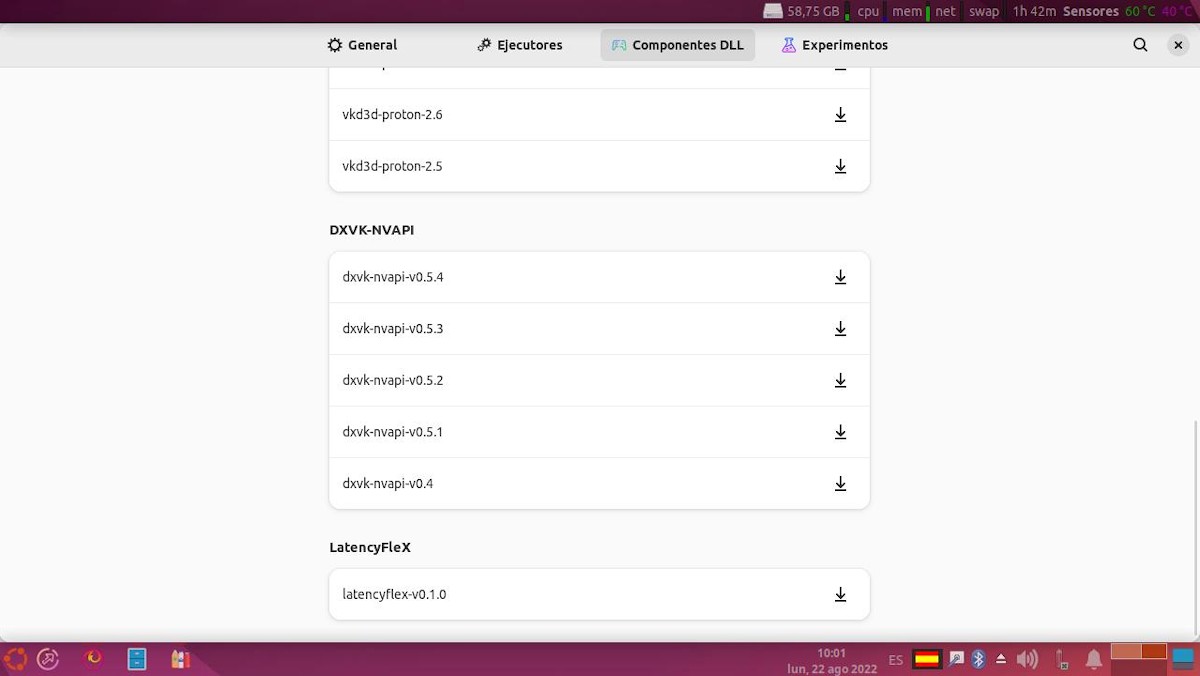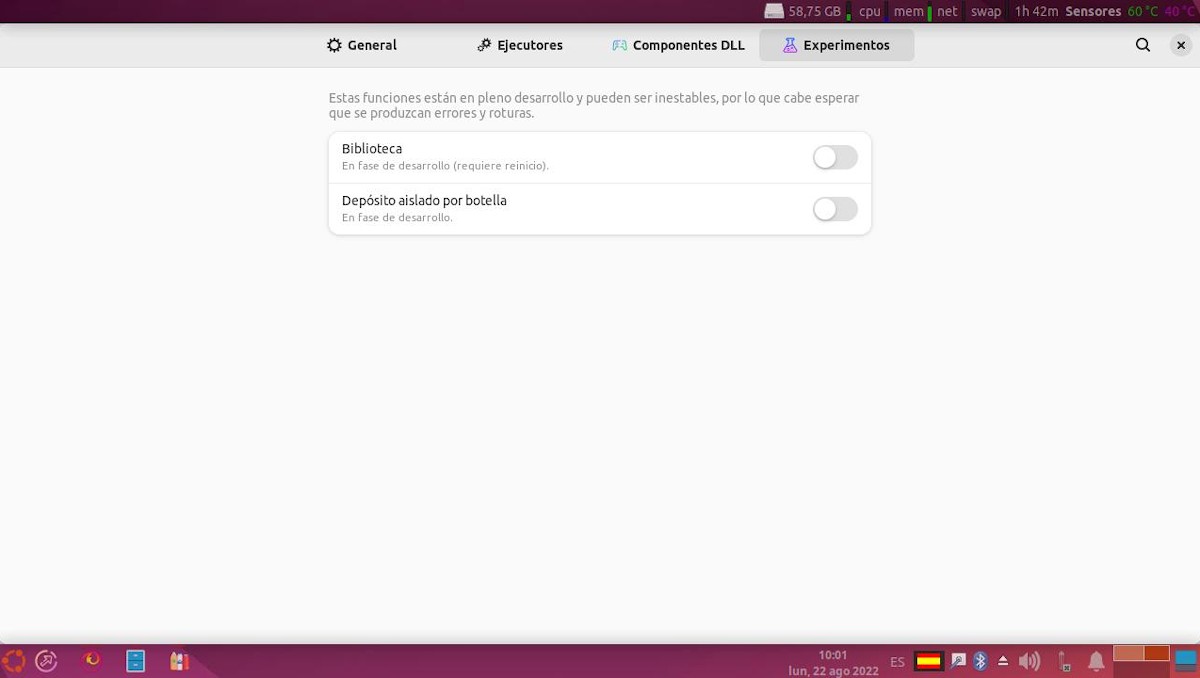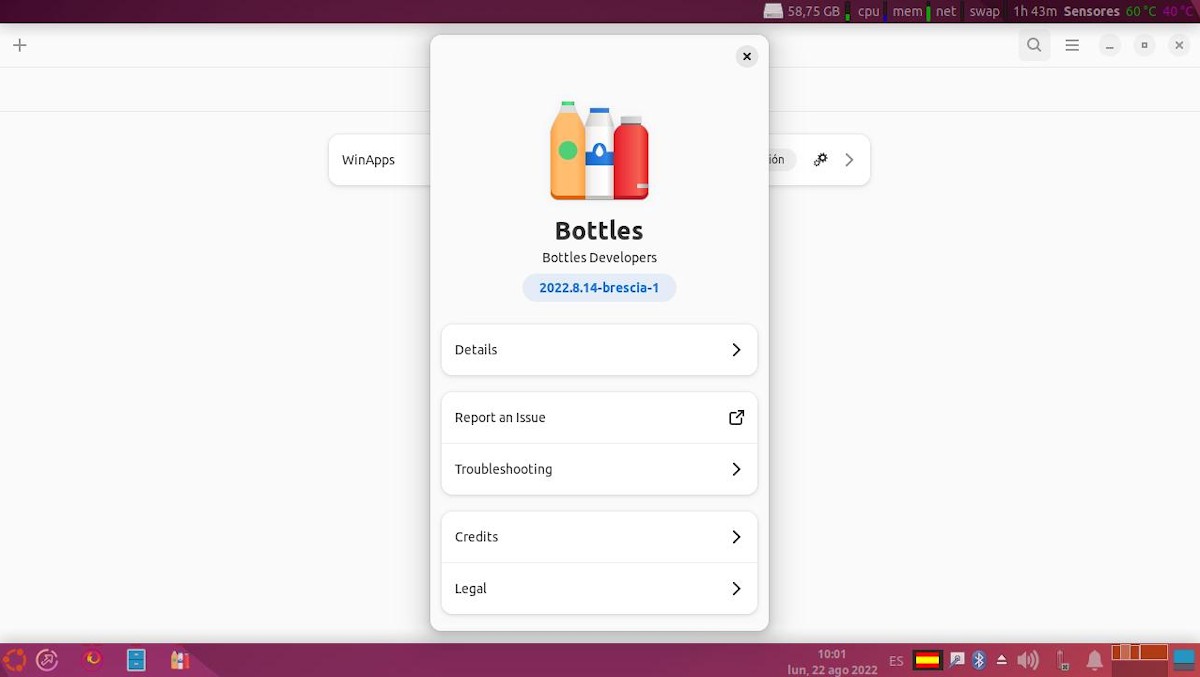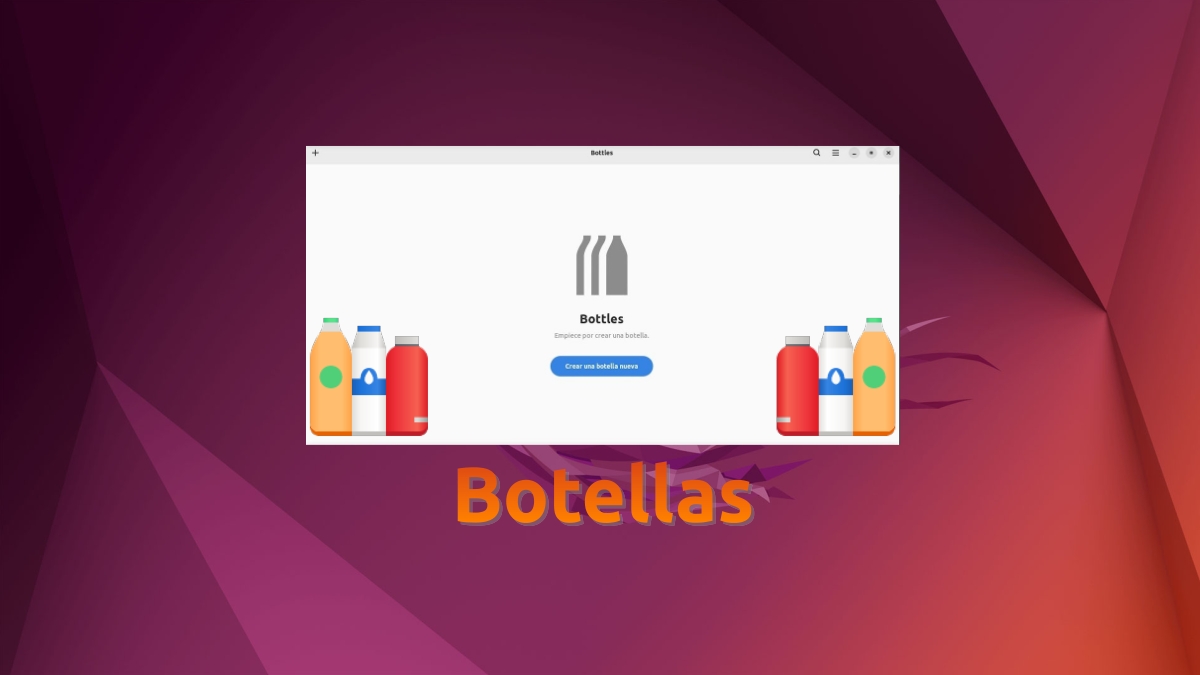
Бутылки: подробное изучение приложения «Бутылки» внутри
В продолжение предыдущего поста о Применение бутылок, и, как мы и обещали, этот пост будет дополнением к предыдущему, так как в этом мы сосредоточимся на отображать экран за экраном, как это сказочное приложение.
что полезно для управления Вино, Создайте бутылки с программным обеспечением e устанавливать и использовать программы (приложения и игры) операционной системы Windows.

Bottles: приложение для управления приложениями Wine и Windows.
Но, прежде чем мы продолжим изучение приложения «Бутылки», мы рекомендуем изучить некоторые предыдущий связанный контент, в конце:


Бутылки: первая загрузка и создание бутылок
Как использовать Бутылки и каково это внутри, шаг за шагом?
Создание бутылки
Во второй раз, когда приложение бутылок открывается, и пока мы не создали ни одной бутылки с момента его первого запуска, прямой визуальный интерфейс, отображаемый для пользователей, идентичен тому, который показан непосредственно ниже:
Так что остановись создать первую бутылку, необходимо нажать Создайте новую кнопку «Бутылка», расположен в верхнем левом углу, в форме креста. После выполнения этого шага пользователю будет показан окно новой бутылки, для достижения этой цели. Как показано ниже на следующем изображении:
В этом новом окне мы должны написать для него имя в Поле имени от Раздел информации о бутылке. Затем выберите тип среды (игры, приложения и пользовательские) в Раздел окружающей среды. И тогда мы нажимаем кнопку Кнопка "Создать".
Как только это будет сделано, Применение бутылок начнет создание запрошенной бутылки, как показано на изображении ниже:
Исследование бутылки создано
Как только у нас есть бутылка или сгенерированные бутылки, для разных цели (приложения или игры или другие) мы можем перейти к настройке различных параметры, характеристики или функции внутри каждого из них. Для этого нам всего лишь нужно нажмите на название бутылки необходимо получить доступ к вышеупомянутому, как показано на следующих изображениях:
Детали и утилиты
предпочтения
хозяйственные постройки
SPA-программы
Контроль версий
Установщики
Гестор де Тареас
Окончательное знакомство с графическим интерфейсом
Кроме Кнопка "Новая бутылка" (крестик в правом верхнем углу), Бутылки включают в себя в верхней панели, поисковая строка найти шаблон совпадений между возможными бутылками, созданными в будущем. И Меню опций (в виде 3-х горизонтальных полос), что дает доступ к:
- Импорт Экспорт: Конфигурации бутылок и префиксы.
- предпочтения: Расширенные настройки приложения.
- поддерживать нас: Для получения взносов и пожертвований.
- документация: для доступа к вашей документации в Интернете.
- Форумы: для доступа к онлайн-форуму.
- О бутылках: Чтобы получить информацию об установленной версии и дополнительную информацию.
Импорт Экспорт
предпочтения
- Общий раздел
- Секция исполнителей
- DLL-компоненты
- Эксперименты
О бутылках
В следующей публикации мы рассмотрим установка WinApp.
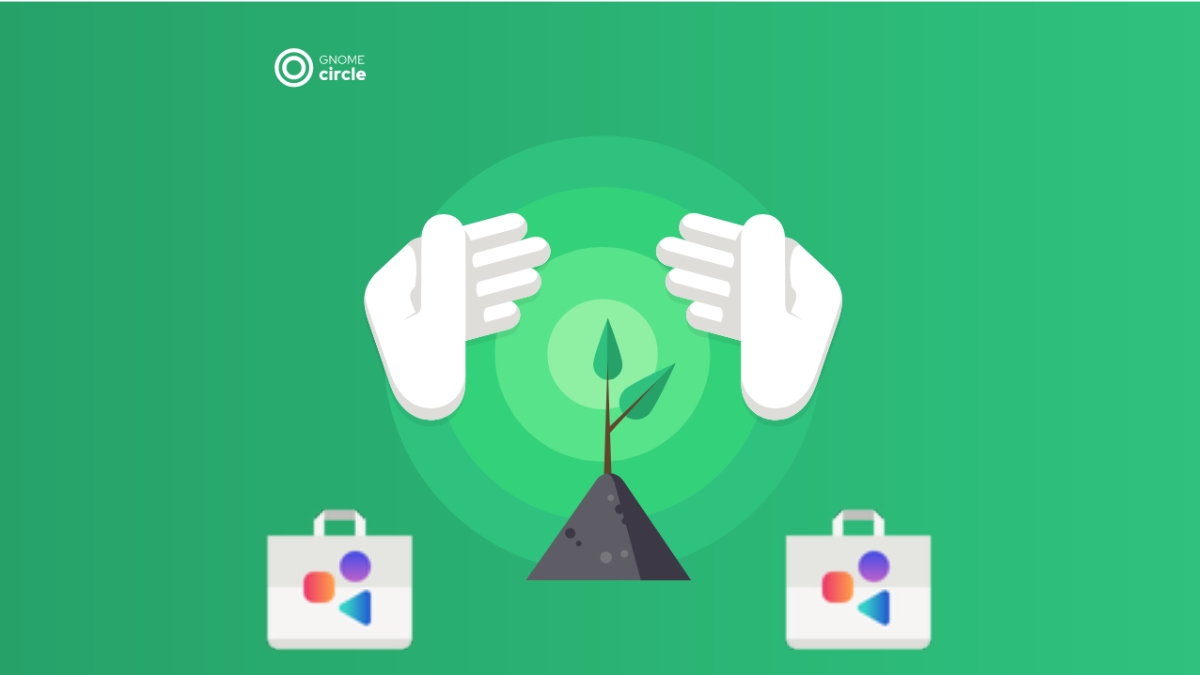

Резюме
Подводя итог, как мы уже видели, скриншот за скриншотом, приложение «Бутылки» нравиться Винопредлагает много возможности, характеристики и преимущества. Но, конечно же, в более графическом и удобном виде, чтобы иметь возможность управлять, вплоть до мельчайших деталей, многими параметрами и функциями, доступными в Вино.
Если вам понравился материал, оставьте свой комментарий и поделитесь им с другими. И помните, посетите начало нашего «сайт», помимо официального канала Telegram для получения дополнительных новостей, руководств и обновлений Linux.